چگونه یک فایل ISO در لینوکس ایجاد کنیم
شما احتمالا میدانید که یک فایل ISO را میتوان بر روی CD / DVD و یا USB ساخته شود. اما آیا میدانید که به راحتی میتوانید فایلها و فولدرهای خود را در یک فایل ISO قرار دهید؟
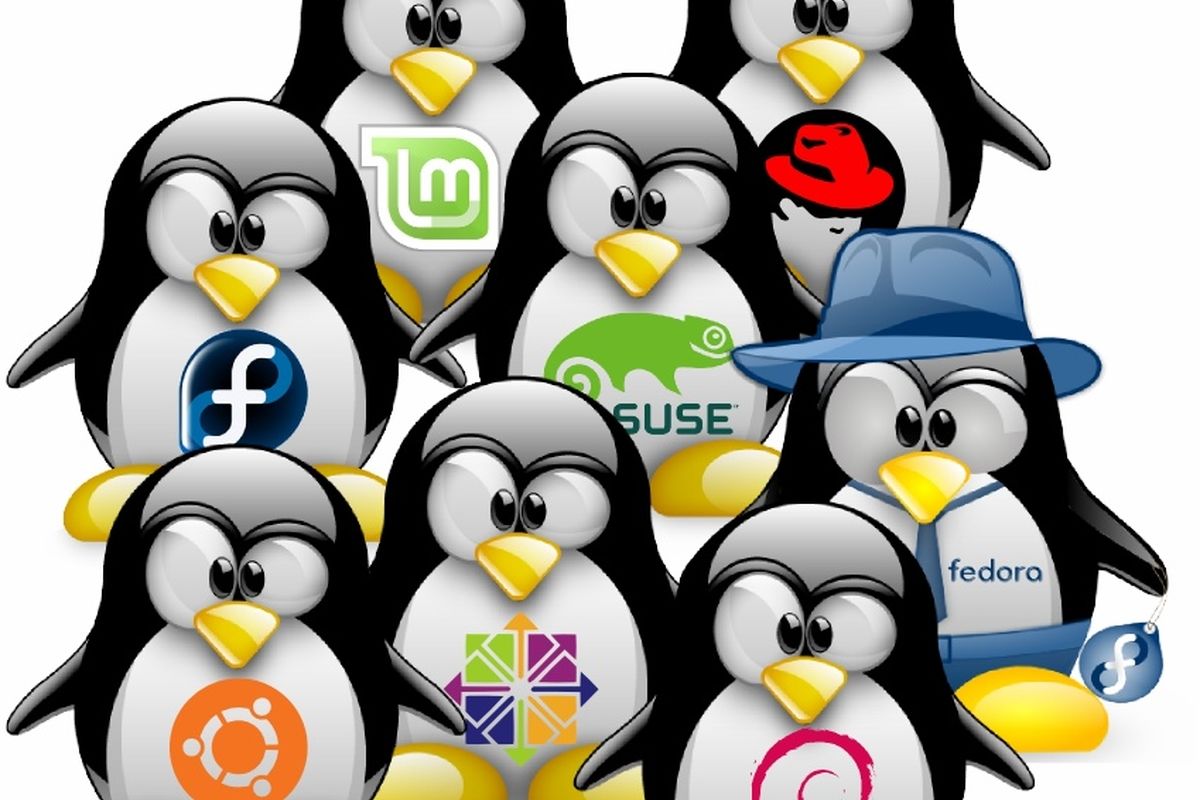
به گزارش خبرگزاری موج،با استفاده از فایل ISO شما میتوانید به راحتی بر روی CD/DVD و یا USB فایلهای خود را منتقل کنید، به عنوان پشتیبانگیری و یا آن را در یک درایو خارجی سوار کنید و به فایلهای درون آن دسترسی داشته باشید. اگر میخواهید محتویات یک دیسک را پشتیبانگیری کنید یا اگر میخواهید تعداد زیادی فایل و فولدر را آرشیو کنید، در این مقاله خواهید آموخت که چگونه میتوان یک فایل ISO در لینوکس ساخت. از طریق مدیر بایگانیاگر شما Ubuntu یا Gnome desktop استفاده میکنید، نرمافزار مدیریت بایگانی Archive Magager به شما اجازه میهد که به راحتی فایل ISO بسازید.
- مدیر فایل(File manager) را باز کنید. فایل و فولدرهایی که میخواهید پشتیبانگیری کنید را انتخاب کنید. راست کلیک کنید و سپس Compress را انتخاب کنید.
- گزینه. iso را انتخاب کنید. بعد بر روی create کلیک کنید. این کار همه ایلها و فولدهایی که انتخاب کرده بودید را فشردهسازی میکند.



ارسال نظر